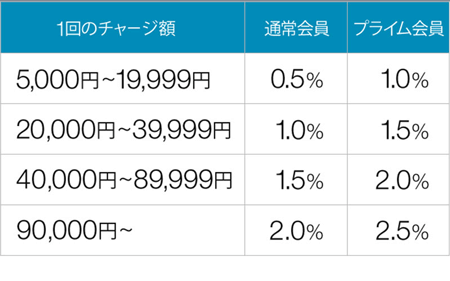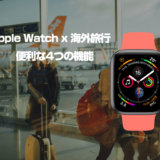腕にバイブで知らせてくれるので予定を促されて、例えば設定すれば就寝時間でさえリマインダーがあるので(笑)もう手放せません。


私はこのコンプリケーションを見てApple Watchを買ったようなものですが(笑)、これが本当に便利で重宝しています。
ここでは文字盤の変え方やコンプリケーションの設定について紹介します。
生活を便利に楽しく!
文字盤を設定する手順
Apple Watchは右から左に、または左から右にスワイプすることで文字盤を変えることができます。
文字盤の種類とカスタマイズ
Apple Watchの文字盤を変更/設定するにはiPhone上にあるWatchアプリから行います。
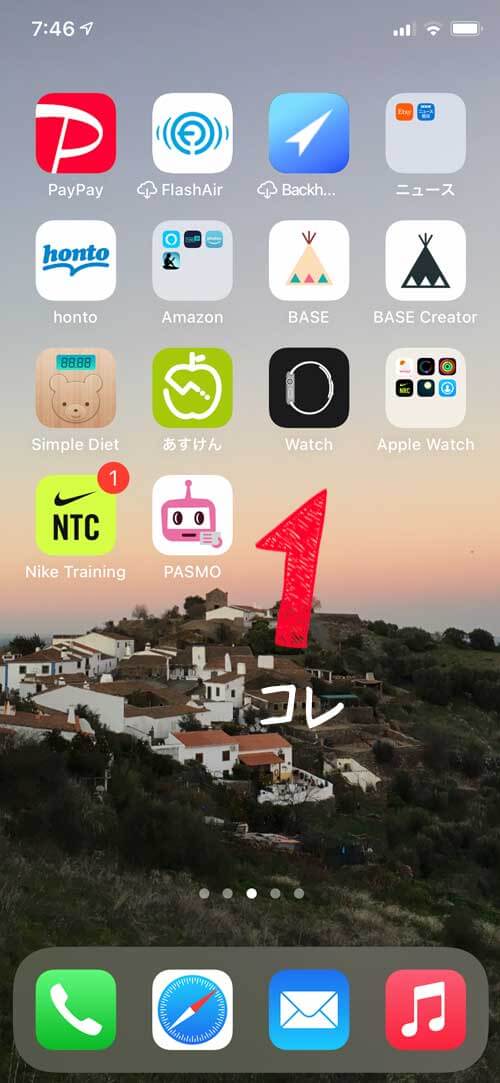
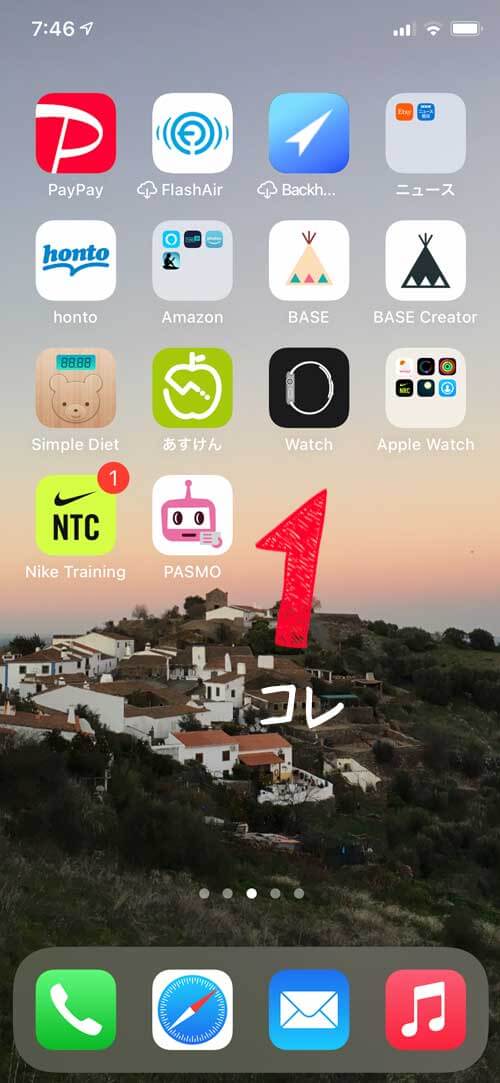
Watchアプリの下にある【文字盤ギャラリー】をタップすると文字盤の種類が表示されます。
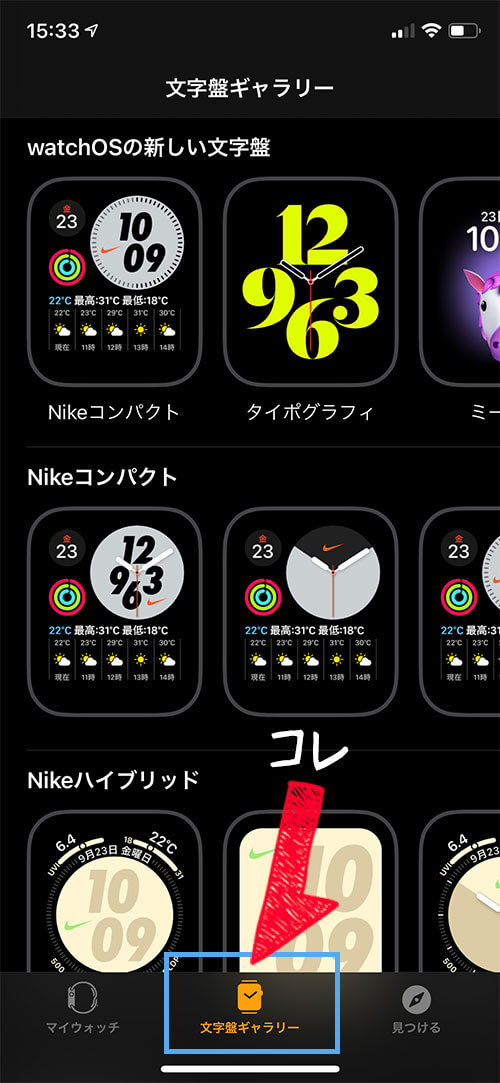
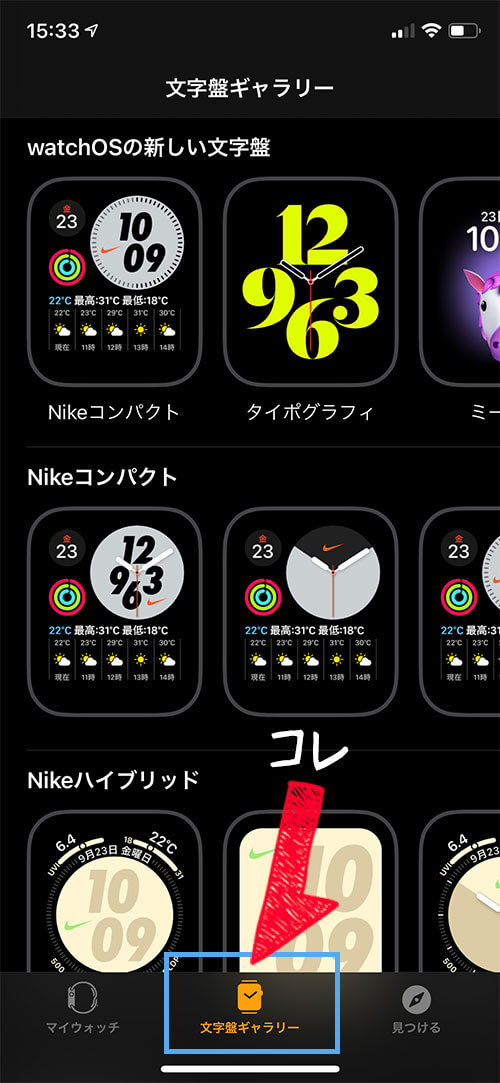
それぞれのカテゴリーにも種類がいくつかあり、色や配置を変えたり自分好みにカスタマイズすることができます。
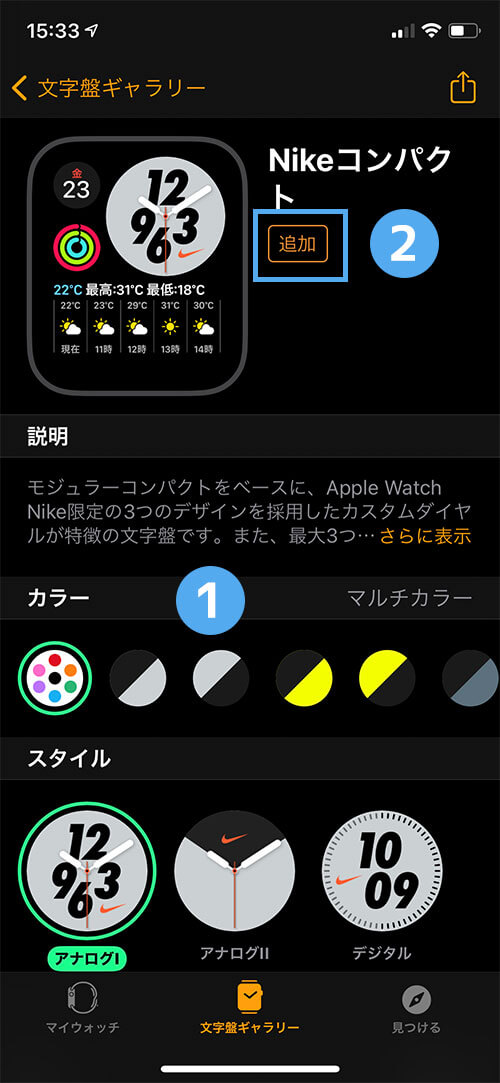
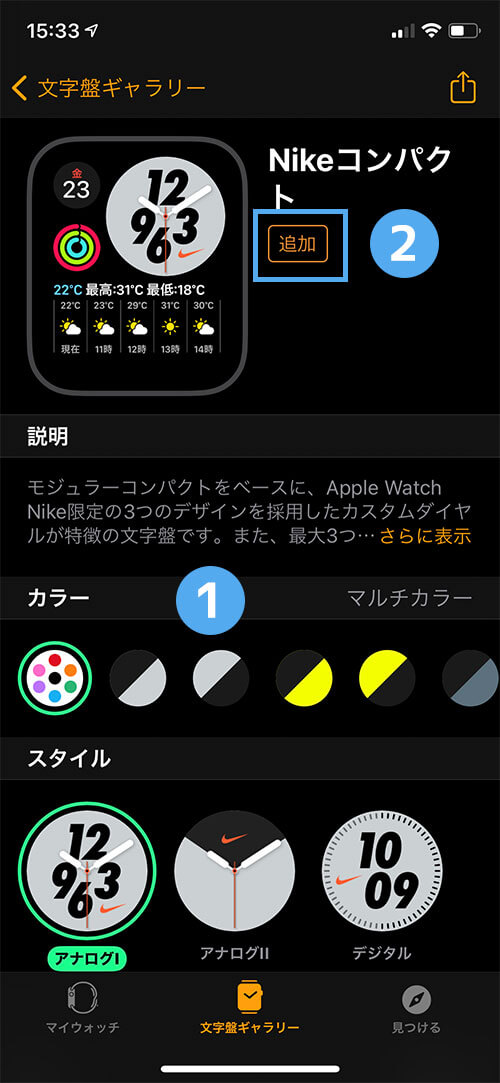
- 色やスタイル・配置を自分好みにカスタマイズ
- 追加をタップ
カスタマイズしたら(またはしなくてそのままで)【追加】をタップすることで【マイウォッチ】に追加され、それがApple Watchにも反映されます。
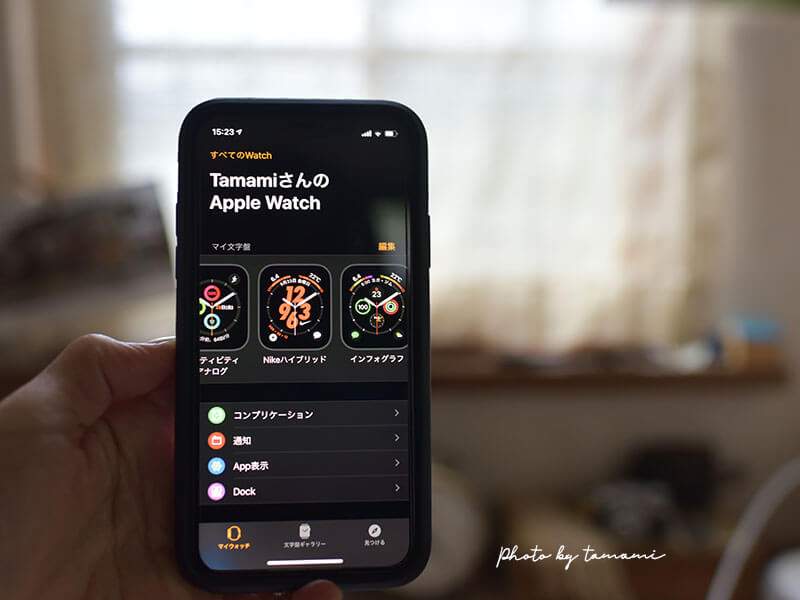
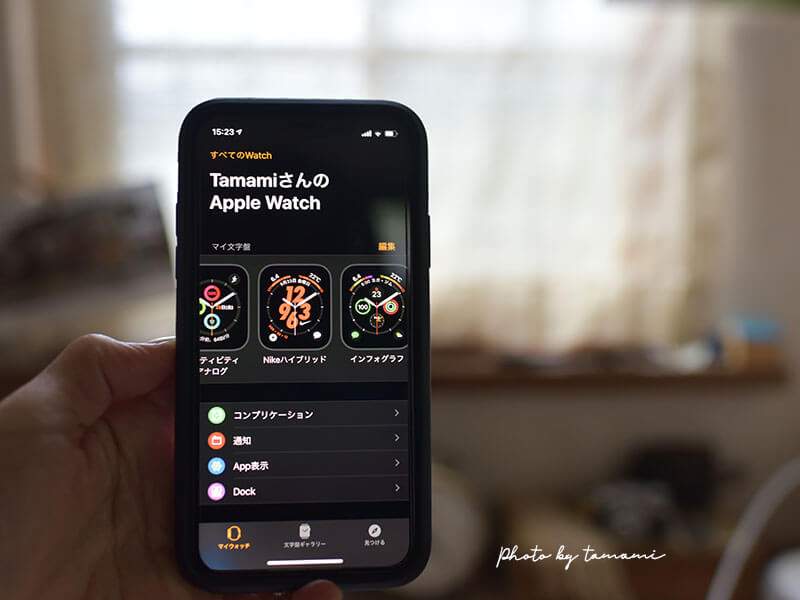



AIによる文字起こしもできる次世代ワイヤレスイヤホン【Du Smart Buds】
![]()
![]()
コンプリケーションを理解して使いこなす
コンプリケーションとは文字盤に表示することができる情報のようなものです。


以下は私が設定しているコンプリケーションのサンプルですが、コンプリケーションでは「天気」「紫外線指数」「気温」「パリの時刻」などを表示させることができます。


選んでいる文字盤は【インフォグラフ】で、インフォグラフではコンプリケーションを最大8種類まで表示させることができます。








スケジュールを管理するなら文字盤はインフォグラフ
個人的にはコンプリケーションを最大数8つ表示できるインフォグラフの文字盤が好きで、日々のスケジュール管理に役立てています。




同じインフォグラフ+コンプリケーションでも、バンドを替えてシンプルにしたい時は色の違うものも選べるようにしています。


Apple Watchはデザインや色を変えれるところも楽しいのですが、文字盤にリマインダーなど直近の予定が表示されるところも使いやすいです。
運動時にはNIKEバージョン
ベースはインフォグラフの文字盤を利用していますが、ジムでレッスンを受けているときやウォーキングをしているときはシンプルな文字盤に変えて使っています。




ジムで筋トレをやっているときはアクティビティだけを表示させて、それぞれの進捗をちょくちょく確認しています。








文字盤を設定する手順まとめ
文字盤やコンプリケーションを設定する方法を紹介しました!




最後まで読んでくださりありがとうございました。
この記事が少しでも参考になると嬉しいです。
























Apple Watchを買うならAmazonがお得
Apple Watchはそれなりのお値段がするので、少しでもお得に買い物をしたいならAmazonで買い物をしたほうがお得です。但しバンドの選択肢はアップルストアの方があるので、欲しいモデルがAmazonにあるならAmazonで買った方がお得です。




普段Amazonで買い物をすることが多いならAmazonギフト券(チャージタイプ)を購入すると、ポイントが貯まりお得です。


CHARGE NOW !
AI搭載の完全ワイヤレスイヤホン!